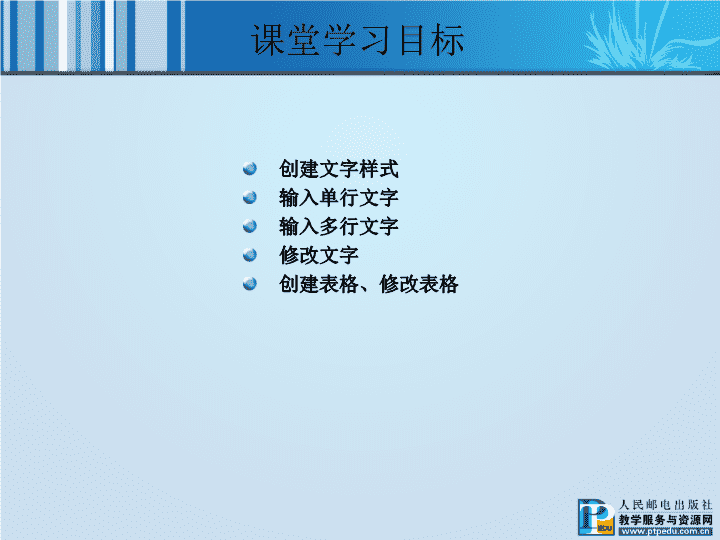- 3.50 MB
- 2022-04-22 发布
- 1、本文档由用户上传,淘文库整理发布,可阅读全部内容。
- 2、本文档内容版权归属内容提供方,所产生的收益全部归内容提供方所有。如果您对本文有版权争议,请立即联系网站客服。
- 3、本文档由用户上传,本站不保证质量和数量令人满意,可能有诸多瑕疵,付费之前,请仔细阅读内容确认后进行付费下载。
- 网站客服QQ:403074932
n第5章 文字与表格的应用本章简介:本章介绍AutoCAD的文字与表格功能。通过运用文字和表格功能,为工程图添加技术要求、标题栏信息和明细表等注释信息,使图纸更加地准确、清楚。通过本章的学习,用户可以掌握如何在AutoCAD中书写文字与应用表格,使绘制的工程图符合行业规范。n课堂学习目标创建文字样式输入单行文字输入多行文字修改文字创建表格、修改表格n5.1标注平面图中的房间名称和房间面积大小操作目的操作步骤相关工具n5.1.1操作目的用“单行文字”命令标注房间名称和面积大小。标注平面图中的房间名称和房间面积大小效果图n5.1.2操作步骤123n5.1.3相关工具1.文字概念在学习文字的输入方法之前,首先需要掌握文字的一些基本概念。文字的样式文字的字体文字的高度文字的效果文字的倾斜角度文字的对齐方式文字的位置n2.创建文字样式AutoCAD2008提供的“文字样式”命令可用来创建文字样式。启动“文字样式”命令后,系统将弹出“文字样式”对话框,从中可以创建或调用已有的文字样式。在创建新的文字样式时,可以根据需要设置文字样式的名称、字体、效果等。启用命令的方法如下。工具栏:“样式”工具栏中的“文字样式”按钮。菜单命令:“格式>文字样式”。命令行:style。n3.创建和修改单行文字创建单行文字利用“单行文字”命令可创建单行或多行文字,按Enter键可结束每行。每行文字都是独立的对象,可以重新定位、调整格式或进行其他修改。启用命令的方法如下。菜单命令:“绘图>文字>单行文字”。命令行:text或dtext。修改单行文字启用命令的方法如下。菜单命令:“修改>对象>文字>编辑”。n4.设置对齐方式AutoCAD为文字定义了4条定位线:顶线、中线、基线、底线,以便确定文字的对齐位置。文字的定位线n5.输入特殊字符创建单行文字时,用户还可以在文字中输入特殊字符,如直径符号Φ、百分号%、正负公差符号±、文字的上划线、下划线等,但是这些特殊符号一般不能从键盘上直接输入,为此系统提供了专用的代码。代码是由“%%”与一个字符组成的,如%%C、%%D、%%P等。表5-1所示为系统提供的特殊字符的代码。n5.1.4实战演练-填写结构设计总说明利用“单行文字”命令,填写结构设计总说明。效果图n5.2输入文字说明操作目的操作步骤相关工具n5.2.1操作目的利用“多行文字”工具输入文字说明。输入文字说明效果图n5.2.2操作步骤1234n5.2.3相关工具1.创建和修改多行文字创建多行文字用户可以在“在位文字编辑器”中或利用命令提示窗口上的提示创建一个或多个多行文字段落。启用命令的方法如下。工具栏:“绘图”工具栏中的“多行文字”按钮。菜单命令:“绘图>文字>多行文字”。命令行:mtext。修改多行文字可以利用“在位文字编辑器”来修改多行文字的内容。启用命令的方法如下。菜单命令:“修改>对象>文字>编辑”。n2.在位文字编辑器在位文字编辑器用于创建或修改多行文字对象,也可用于从其他文件输入或粘贴文字以创建多行文字。它包括了一个顶部带标尺的“文字输入”框和“文字格式”工具栏。文字的定位线n3.设置文字的字体与高度“文字格式”工具栏控制多行文字对象的文字样式和选定文字的字符格式。n4.输入特殊字符利用“多行文字”命令可以输入相应的特殊字符。在“文字格式”工具栏中单击“符号”按钮,或者在“文字输入”框中单击鼠标右键,在“符号”选项的子菜单中将列出多种特殊符号供用户选择使用。每个选项命令的后面都会标明符号的输入方法,其表示方式与在单行文字中输入特殊字符的表示方式相同。特殊字符n5.输入分数与公差“文字格式”对话框中的“堆叠”按钮,用于设置有分数、公差等形式的文字。通常可使用“/”、“^”或“#”等符号设置文字的堆叠形式。文字的堆叠形式如下。分数形式上标形式公差形式n5.2.4实战演练-绘制饮水机使用“矩形”工具、“圆角”工具、“圆”工具和“多行文字”工具来完成饮水机的绘制。效果图n5.3填写灯具明细表操作目的操作步骤相关工具n5.3.1操作目的利用表格填写灯具明细表。填写灯具明细表效果图n5.3.2操作步骤123n5.3.3相关工具1.设置表格样式在绘制表格之前,用户需要启用“表格样式”命令来设置表格的样式,使表格按照一定的标准进行创建。启用命令的方法如下。工具栏:“样式”工具栏中的“表格样式”按钮。菜单命令:“格式>表格样式”。命令行:tablestyle。n2.创建表格启用命令方法如下。工具栏:“绘图”工具栏中的“表格”按钮。菜单命令:“绘图>表格”。命令行:table。“插入表格”对话框n3.填写表格表格单元中的数据可以是文字或块。创建完表格后,可以在其单元格内添加文字或者插入块。n4.修改表格通过调整表格的样式,可以对表格的特性进行编辑;通过文字编辑工具,可以对表格中的文字进行编辑;通过在表格中插入块,可以对块进行编辑;通过编辑夹点,可以调整表格中行与列的大小。编辑表格的特性编辑表格的文字内容编辑表格的图块编辑表格中的行与列n5.3.4实战演练-绘制天花图列表利用“表格”命令绘制天花图例表。效果图n5.4综合演练-创建建筑工程图框利用表格和单行文字完成建筑工程图框。效果图